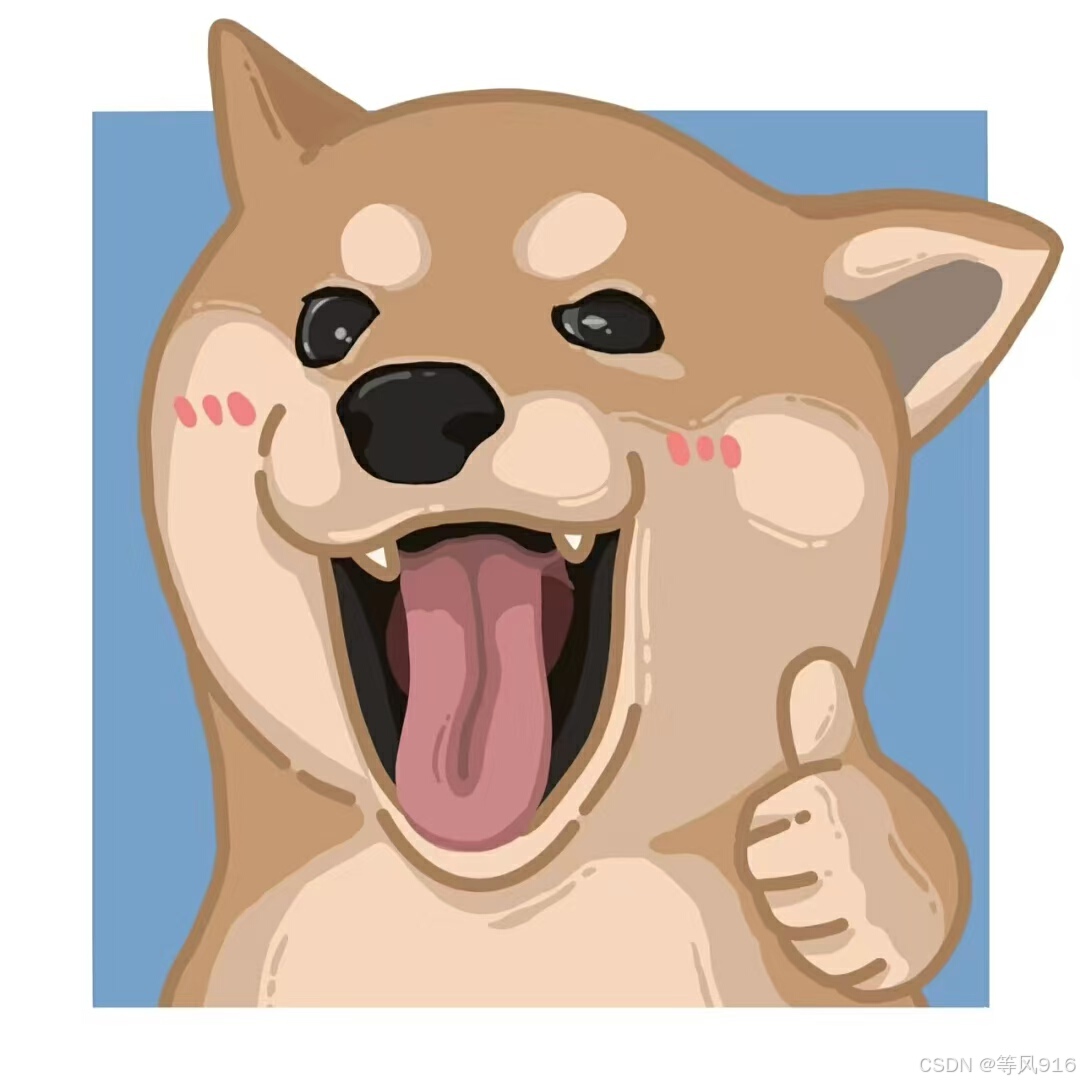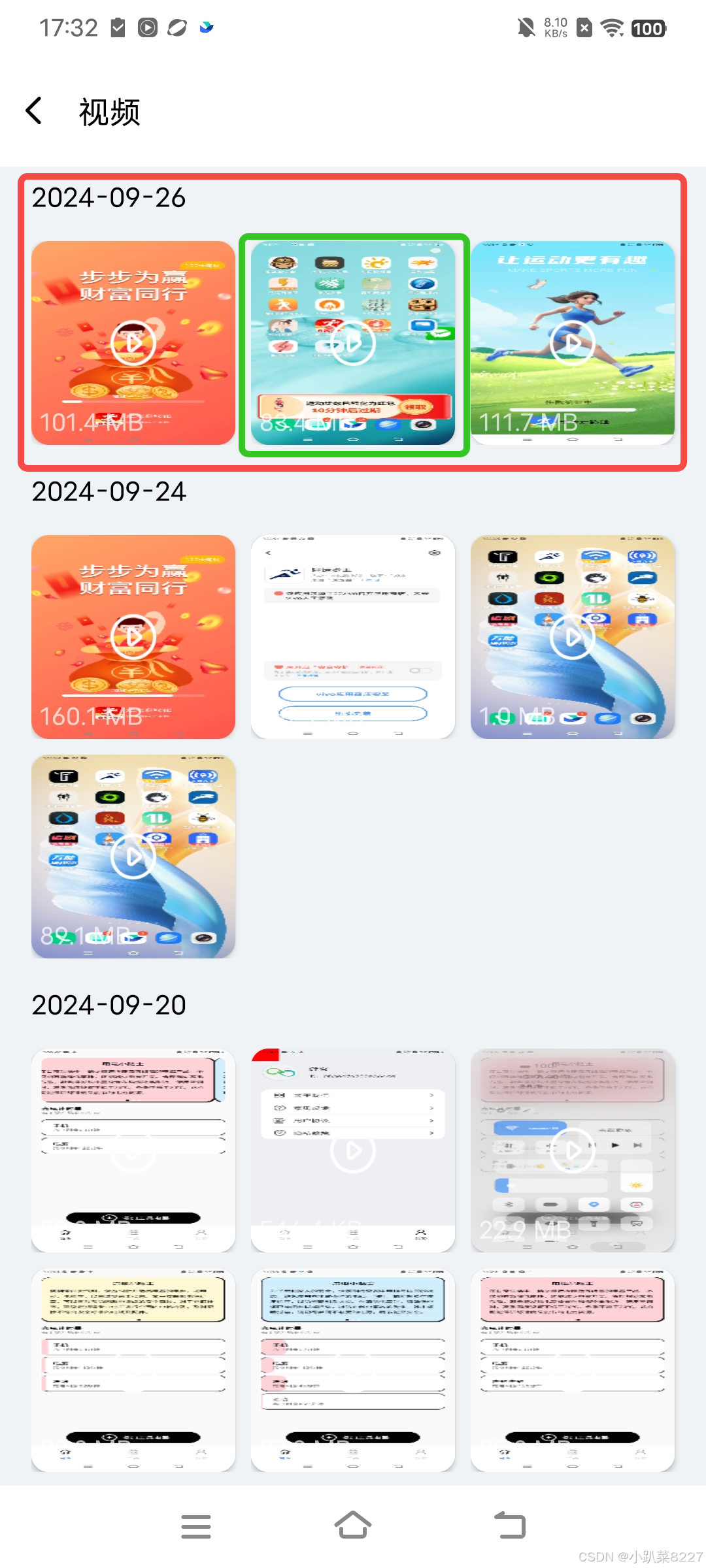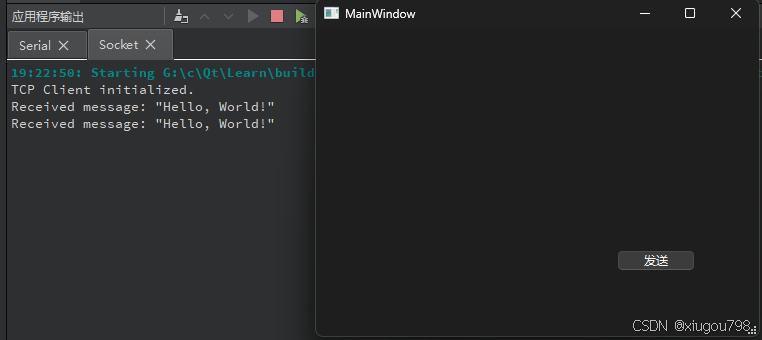Android Compose 是谷歌推出的一种现代化 UI 框架,基于 Kotlin 编程语言,旨在简化和加速 Android 应用开发。它以声明式编程为核心,与传统的 View 系统相比,Compose 提供了更直观、更简洁的开发体验。以下是对 Android Compose 的全面解析:

一、Compose 概述
1.1 什么是 Jetpack Compose?
Jetpack Compose 是 Android 的现代 UI 工具包,使用声明式编程方法构建本地 UI。它简化了复杂的界面开发,并与 Jetpack 系列工具(如 LiveData、Navigation)深度集成。
核心特点:
声明式:通过函数声明 UI,而非操作 View 的属性。
响应式:数据变化时 UI 自动更新,无需手动调用 notifyDataSetChanged。
全 Kotlin 支持:充分利用 Kotlin 的语言特性(扩展函数、Lambda 表达式等)。
二、核心组件详解
2.1 基本构造块:Composable 函数
所有 Compose 的 UI 组件都是通过 Composable 函数实现的。
@Composable
fun Greeting(name: String) {
Text(text = "Hello, $name!")
}
@Composable 注解:标记函数为可组合函数,允许该函数定义 UI。
无 XML:直接使用 Kotlin 构建 UI,抛弃传统 XML 布局。
2.2 布局系统
Compose 提供灵活的布局 API,主要有以下几种:
Row 和 Column:分别用于水平和垂直排列。
Box:用于堆叠子组件。
LazyColumn 和 LazyRow:高效的滚动列表布局。
@Composable
fun LayoutDemo() {
Column {
Text("This is Column")
Row {
Text("This is Row")
}
Box {
Text("This is Box")
}
}
}
2.3 基础组件
Compose 提供了一系列组件用于构建界面,例如:
Text:显示文字。
Button:按钮。
Image:图片显示。
@Composable
fun ComponentDemo() {
Column {
Text("Welcome to Compose!")
Button(onClick = { /*TODO*/ }) {
Text("Click Me")
}
}
}
三、状态管理
Compose 的响应式特点依赖于状态管理机制。状态可以通过 State 和 MutableState 实现。
3.1 状态的声明与使用
kotlin
@Composable
fun Counter() {
var count by remember { mutableStateOf(0) }
Button(onClick = { count++ }) {
Text("Clicked $count times")
}
}
remember:在重新组合时保留状态。
mutableStateOf:创建可变状态。
3.2 ViewModel 与 Compose
Compose 与 ViewModel 的结合非常简单,可以使用 viewModel() 函数直接获取 ViewModel。
class MyViewModel : ViewModel() {
val count = mutableStateOf(0)
}
@Composable
fun CounterWithViewModel(viewModel: MyViewModel = viewModel()) {
Button(onClick = { viewModel.count.value++ }) {
Text("Count: ${viewModel.count.value}")
}
}
四、导航与多屏支持
Compose 提供了自己的导航库 Navigation Compose,可以轻松实现屏幕之间的切换。
4.1 导航组件使用
@Composable
fun NavDemo() {
val navController = rememberNavController()
NavHost(navController, startDestination = "screen1") {
composable("screen1") { Screen1(navController) }
composable("screen2") { Screen2() }
}
}
@Composable
fun Screen1(navController: NavController) {
Button(onClick = { navController.navigate("screen2") }) {
Text("Go to Screen 2")
}
}
@Composable
fun Screen2() {
Text("This is Screen 2")
}
五、主题与样式
Compose 使用 MaterialTheme 作为默认样式系统,允许自定义主题。
5.1 定义主题
kotlin
@Composable
fun MyAppTheme(content: @Composable () -> Unit) {
MaterialTheme(
colors = darkColors(),
typography = Typography(),
shapes = Shapes(),
content = content
)
}
5.2 应用主题
@Composable
fun App() {
MyAppTheme {
// UI 内容
Text("Styled with Theme")
}
}
六、性能优化
Compose 提供了许多工具用于性能调试和优化:
- 布局检查器:查看 Compose 布局层次结构。
- shouldBeSkipped 检测:避免不必要的重组。
- 懒加载列表:使用 LazyColumn 替代普通的 Column。
七、Compose 与传统 View 的互操作性
Compose 可以嵌入传统 View 中,或将传统 View 嵌入到 Compose 中。
7.1 Compose 嵌入 View
使用 ComposeView 嵌入 Compose UI:
kotlin
val composeView = ComposeView(context).apply {
setContent {
Greeting("Compose in View")
}
}
7.2 View 嵌入 Compose
使用 AndroidView 嵌入传统 View:
@Composable
fun AndroidViewExample() {
AndroidView(
factory = { context -> TextView(context).apply { text = "Traditional View in Compose" } }
)
}
八、完整案例:Todo 应用
以下是一个使用 Compose 构建的简单 Todo 应用:
@Composable
fun TodoApp() {
var todos by remember { mutableStateOf(listOf("Learn Compose", "Build App")) }
Column {
LazyColumn {
items(todos) { todo ->
Text(todo)
}
}
var newTodo by remember { mutableStateOf("") }
Row {
TextField(value = newTodo, onValueChange = { newTodo = it })
Button(onClick = {
todos = todos + newTodo
newTodo = ""
}) {
Text("Add")
}
}
}
}
通过以上详细解析,可以看出 Jetpack Compose 是未来 Android UI 开发的趋势。它的声明式编程模型、与 Kotlin 的深度结合以及丰富的功能特性,为开发者带来了全新的开发体验。

以下是一个通过 Jetpack Compose 实现的简单记账应用(Expense Tracker)的示例,涵盖了项目的主要模块:添加记录、列表展示、统计汇总以及导航功能。
功能描述
-
主界面显示所有支出记录。
-
用户可以添加新的支出记录,包括标题、金额和日期。
-
汇总功能,计算总支出。
-
支持界面间导航。
-
数据模型和 ViewModel
数据模型
data class Expense(
val id: Int,
val title: String,
val amount: Double,
val date: String
)
ViewModel
kotlin
class ExpenseViewModel : ViewModel() {
private val _expenses = MutableLiveData<List<Expense>>()
val expenses: LiveData<List<Expense>> = _expenses
init {
_expenses.value = listOf() // 初始为空
}
fun addExpense(expense: Expense) {
_expenses.value = _expenses.value?.plus(expense)
}
fun getTotalAmount(): Double {
return _expenses.value?.sumOf { it.amount } ?: 0.0
}
}
- 主界面:显示支出记录
列表界面
@Composable
fun ExpenseListScreen(
viewModel: ExpenseViewModel = viewModel(),
onAddExpenseClick: () -> Unit
) {
val expenses by viewModel.expenses.observeAsState(emptyList())
val totalAmount = viewModel.getTotalAmount()
Column(modifier = Modifier.fillMaxSize().padding(16.dp)) {
Text("Total Expense: $${"%.2f".format(totalAmount)}", style = MaterialTheme.typography.h6)
Spacer(modifier = Modifier.height(16.dp))
LazyColumn(
modifier = Modifier.weight(1f),
verticalArrangement = Arrangement.spacedBy(8.dp)
) {
items(expenses) { expense ->
ExpenseItem(expense)
}
}
Spacer(modifier = Modifier.height(16.dp))
Button(
onClick = onAddExpenseClick,
modifier = Modifier.align(Alignment.CenterHorizontally)
) {
Text("Add Expense")
}
}
}
@Composable
fun ExpenseItem(expense: Expense) {
Card(
modifier = Modifier.fillMaxWidth(),
elevation = 4.dp
) {
Row(
modifier = Modifier.padding(16.dp),
horizontalArrangement = Arrangement.SpaceBetween,
verticalAlignment = Alignment.CenterVertically
) {
Column {
Text(expense.title, style = MaterialTheme.typography.h6)
Text(expense.date, style = MaterialTheme.typography.body2, color = Color.Gray)
}
Text("$${"%.2f".format(expense.amount)}", style = MaterialTheme.typography.body1, color = Color.Green)
}
}
}
- 添加记录界面
添加支出记录
@Composable
fun AddExpenseScreen(viewModel: ExpenseViewModel, onBackClick: () -> Unit) {
var title by remember { mutableStateOf("") }
var amount by remember { mutableStateOf("") }
var date by remember { mutableStateOf("") }
var errorMessage by remember { mutableStateOf("") }
Column(
modifier = Modifier
.fillMaxSize()
.padding(16.dp),
verticalArrangement = Arrangement.Center,
horizontalAlignment = Alignment.CenterHorizontally
) {
Text("Add Expense", style = MaterialTheme.typography.h5)
Spacer(modifier = Modifier.height(16.dp))
TextField(
value = title,
onValueChange = { title = it },
label = { Text("Title") },
modifier = Modifier.fillMaxWidth()
)
Spacer(modifier = Modifier.height(8.dp))
TextField(
value = amount,
onValueChange = { amount = it },
label = { Text("Amount") },
modifier = Modifier.fillMaxWidth(),
keyboardOptions = KeyboardOptions(keyboardType = KeyboardType.Number)
)
Spacer(modifier = Modifier.height(8.dp))
TextField(
value = date,
onValueChange = { date = it },
label = { Text("Date (e.g., 2024-12-01)") },
modifier = Modifier.fillMaxWidth()
)
Spacer(modifier = Modifier.height(16.dp))
if (errorMessage.isNotEmpty()) {
Text(errorMessage, color = Color.Red)
Spacer(modifier = Modifier.height(8.dp))
}
Button(
onClick = {
if (title.isNotEmpty() && amount.toDoubleOrNull() != null && date.isNotEmpty()) {
viewModel.addExpense(
Expense(
id = System.currentTimeMillis().toInt(),
title = title,
amount = amount.toDouble(),
date = date
)
)
onBackClick()
} else {
errorMessage = "Please fill all fields correctly"
}
},
modifier = Modifier.fillMaxWidth()
) {
Text("Add")
}
}
}
- 导航集成
添加导航依赖
确保 build.gradle 包含导航依赖:
implementation "androidx.navigation:navigation-compose:2.7.3"
导航实现
@Composable
fun ExpenseApp() {
val navController = rememberNavController()
val viewModel: ExpenseViewModel = viewModel()
NavHost(navController = navController, startDestination = "expense_list") {
composable("expense_list") {
ExpenseListScreen(
viewModel = viewModel,
onAddExpenseClick = { navController.navigate("add_expense") }
)
}
composable("add_expense") {
AddExpenseScreen(
viewModel = viewModel,
onBackClick = { navController.navigateUp() }
)
}
}
}
- 主函数
启动 Compose 应用程序:
class MainActivity : ComponentActivity() {
override fun onCreate(savedInstanceState: Bundle?) {
super.onCreate(savedInstanceState)
setContent {
MaterialTheme {
ExpenseApp()
}
}
}
}
示例解析
- ExpenseListScreen 显示所有支出记录,支持动态更新和总金额汇总。
- AddExpenseScreen 提供表单输入,用户可以轻松添加支出记录。
- ExpenseViewModel 负责管理数据状态,保持 UI 与数据同步。
- NavHost 实现了页面间的导航,逻辑清晰,操作简单。
通过此例子,你可以看到 Compose 在实际项目中如何实现响应式数据绑定、动态界面更新和模块化导航。
总结
优点
- 开发效率高:减少样板代码,UI 变化实时预览。
- 灵活性:声明式编程结合 Kotlin 的优势。
- 跨平台潜力:未来可能支持多平台。
缺点
- 学习成本:需要重新学习新框架。
- 生态尚不完善:部分 Jetpack 库对 Compose 的支持有限。
- 性能优化要求高:需要注意避免不必要的重组。